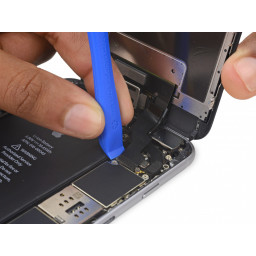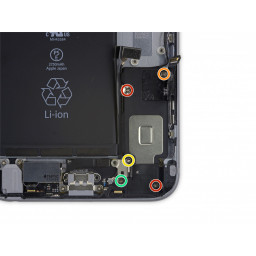Замена задней части iPhone 6s Plus

Шаг 1
Шаг 2
Один 2,9 мм винт
Один 2,3 мм винт
Шаг 3
Три 1,3 мм винта
Один винт 1,6 мм
Один 3,0 мм винт
Шаг 4
Шаг 5
Нажмите, чтобы извлечь лоток для SIM-карты.
Шаг 6
Шаг 7
Шаг 8
Шаг 9
Три винта 2,0 мм, удерживающие кронштейн кнопки питания на месте
Один 1,3-миллиметровый Phillips, завинчивающий вспышку и кронштейн микрофона
Шаг 10
Шаг 11
Один 2,7 мм Филлипс винт
Один 1,7 мм винт Филлипс
Один 1,3 мм Филлипс винт
Шаг 12
Примените присоску к левому нижнему углу дисплея в сборе.
Шаг 13
Шаг 14
Шаг 15
Один 1,9 мм винт
Один 2,4 мм винт
Шаг 16
Шаг 17
Шаг 18
Два 3,5 мм винта
Один 2,7 мм винт
Снимите кронштейн.
Шаг 19
Один 3,1 мм винт
Один винт 2,1 мм
Удалить Taptic Engine.
Шаг 20
Шаг 21
Шаг 22
Шаг 23
Шаг 24
Шаг 25
Используйте пластиковый инструмент для открывания, чтобы отсоединить фронтальную камеру и разъем кабеля датчика.
Шаг 26
Шаг 27
Шаг 28
Два 2,7 мм винта
Один 2,5 мм винт
Один винт 1,5 мм
Один 1,7 мм винт
Шаг 29
Шаг 30
Шаг 31
Шаг 32
Сохраняя давление на присоске, вставьте плоский наконечник spudger в зазор, прямо над гнездом для наушников.
Шаг 33
Шаг 34
Шаг 35
Шаг 36
Шаг 37
Если белая наклейка индикатора повреждения от воды затрудняет отключение кабеля антенны, аккуратно отогните наклейку назад для лучшего доступа.
Шаг 38
Один 2,9 мм винт
Один 1,9 мм винт
Один винт 1,5 мм
Один винт 1,6 мм
Один 1,3 мм винт, установленный в нижней части задней части корпуса
Шаг 39
Шаг 40
Шаг 41
Шаг 42
Отсоедините кабель дисплея, вставив его прямо из гнезда на плате логики.
Шаг 43
Осторожно вытащите камеру из корпуса.
Шаг 44
Шаг 45
Шаг 46
Подождите около минуты, пока клей не станет мягким, прежде чем снимать iOpener и продолжать.
Шаг 47
Шаг 48
Шаг 49
Шаг 50
Шаг 51
Шаг 52
Шаг 53
Шаг 54
Шаг 55
Шаг 56
Шаг 57
Шаг 58
Шаг 59
Снимите динамик в сборе.
Шаг 60
Шаг 61
Шаг 62
Шаг 63
Сдвиньте spudger вверх по правой стороне.
Шаг 64
Шаг 65
Шаг 66
и нанесите его на заднюю часть задней части корпуса, прямо над батареей. Кроме того, вы можете подать тепло с помощью теплового пистолета или фена.
Примерно через минуту переверните телефон и используйте пластиковую карточку, чтобы разорвать оставшийся клей.
Шаг 67
Шаг 68
Шаг 69
Шаг 70
Шаг 71
Шаг 72
Шаг 73
Шаг 74
Шаг 75
Откройте дисплей под углом около 90º и прислоните его к чему-нибудь, чтобы держать его поднятым, пока вы работаете над телефоном.
Добавьте резинку, чтобы держать дисплей на месте во время работы. Это предотвращает чрезмерную нагрузку на кабели дисплея.
Шаг 76
Шаг 77
Шаг 78
Один 1,3 мм Филлипс винт
Один 2,6 мм Филлипс винт
Один 2,2 мм винт
Шаг 79
Шаг 80
Шаг 81
Шаг 82
Шаг 83
Шаг 84
Используйте остроконечный наконечник spudger, чтобы аккуратно вынуть кабель сотовой антенны из зажима средней логической платы.
Шаг 85
Шаг 86
Шаг 87
Шаг 88
Шаг 89
С помощью плоского конца spudger отсоедините антенный кабель Wi-Fi / Bluetooth от разъема на задней панели платы логики.
Шаг 90
Комментарии
Пока еще нет ниодного комментария, оставьте комментарий первым!
Также вас могут заинтересовать
Вам могут помочь


Лаборатория ремонта